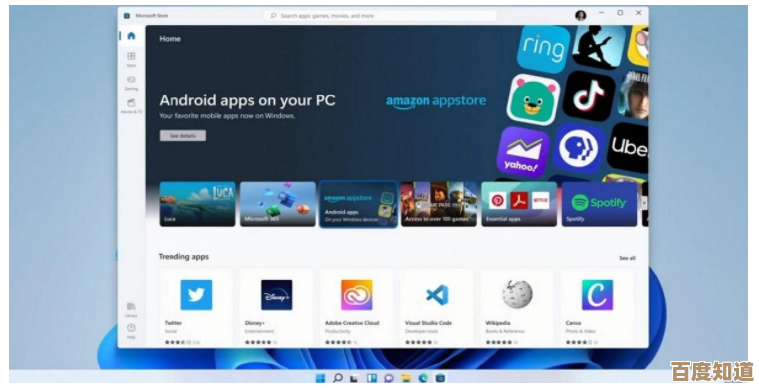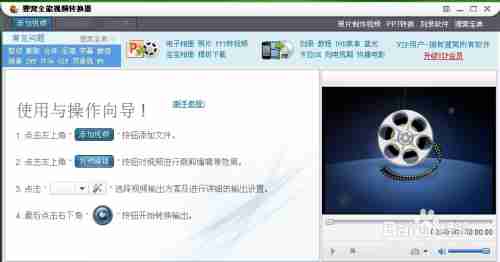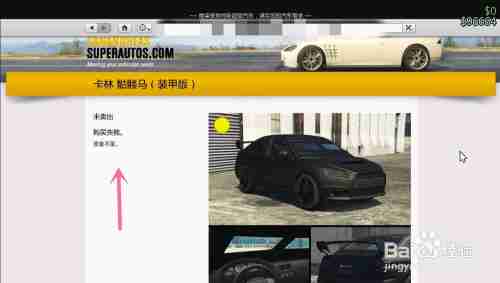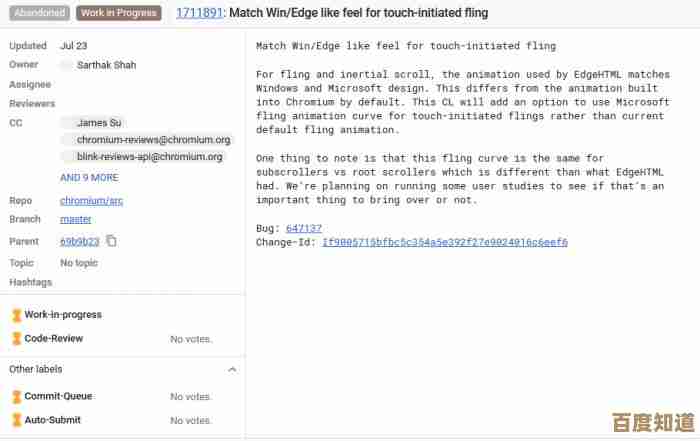Word2010高效办公指南:轻松掌握文档处理核心技巧
- 问答
- 2025-11-07 00:01:04
- 1
开始)
Word2010高效办公指南:轻松掌握文档处理核心技巧
根据微软官方发布的《Word 2010帮助和使用指南》,Word 2010的核心目标是帮助用户更轻松地创建专业-looking的文档,很多用户只是用到了它最基本的功能,比如打字和简单排版,但实际上,掌握一些核心技巧能极大提升效率。
第一部分:高效排版的核心——样式
很多人调整文档格式,是一个个去选中文字,然后改字体、改大小、改颜色,如果文档有几十页,一旦要统一修改标题格式,工作量巨大且容易出错,根据《Word实战技巧精粹》中的强调,使用“样式”是Word高效排版的第一要义。
在Word2010中,你可以在“开始”选项卡下看到“样式”功能区,不要手动去把一段文字改成“黑体、三号、加粗”作为标题,你应该直接点击“标题1”样式,这样做的好处是:
- 统一性:所有应用了“标题1”样式的文字格式完全一样。
- 效率:如果需要修改所有一级标题的格式,你不需要一个个去改,只需要右键点击“标题1”样式,选择“修改”,然后设置新的字体、颜色等,所有应用了该样式的标题会自动更新。
- 自动生成目录:这是样式最大的优势之一,当你为所有标题正确应用了“标题1”、“标题2”等样式后,在“引用”选项卡下点击“目录”,Word可以瞬间自动生成一个结构清晰的目录,并且页码也是自动关联的。
第二部分:让图片和表格听话——排列与定位
在文档里插入图片或表格时,最让人头疼的就是它们总是乱跑,文字排版变得一团糟,微软官方知识库文章指出,关键在于理解和使用“文字环绕”方式。

选中图片,你会看到“图片工具-格式”选项卡,其中有一个“排列”组,里面的“自动换行”按钮就是关键,不要总是用“嵌入型”,这会让图片像一个巨大的字符,很难调整位置,试试“四周型环绕”或“紧密型环绕”,这样文字就会智能地环绕在图片周围,如果你想更精确地控制图片位置,可以在选择“四周型环绕”后,点击“位置”,选择“其他布局选项”,在这里可以精确设置图片相对于页面、边距或段落的水平和垂直位置,这个技巧同样适用于表格和图形。
第三部分:事半功倍的利器——快捷键与查找替换
《电脑爱好者》杂志在介绍办公软件效率提升时,总会强调快捷键的重要性,记住几个常用快捷键,你的操作速度会快一倍。
- Ctrl + S:保存,养成随时按一下的习惯,防止意外丢失工作。
- Ctrl + C / Ctrl + V / Ctrl + X:复制/粘贴/剪切。
- Ctrl + Z:撤销上一步操作,误操作时救命用。
- Ctrl + B / I / U:快速设置选中文字的加粗、倾斜、下划线。
- Ctrl + 鼠标滚轮:快速缩放页面视图,方便查看整体布局或细节。
另一个被严重低估的功能是“查找和替换”(Ctrl + H),它不仅能换字词,还能进行高级操作,你想把文档里所有的英文引号换成中文引号,用替换功能可以瞬间完成,更强大的是,点击“更多”按钮,你可以使用“格式”替换,把文档中所有“强调”这个词,一次性全部设置为红色、加粗,而不需要手动去寻找和修改。
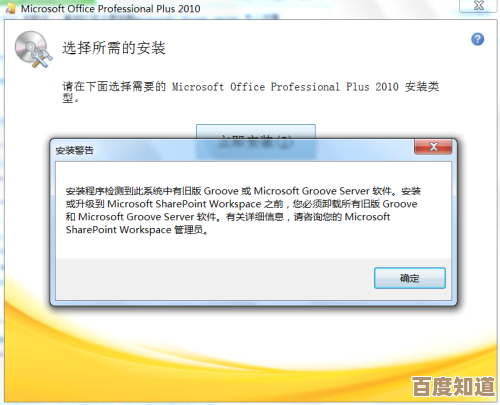
第四部分:专业文档的基石——页眉页脚与页码
制作报告、论文等正式文档,页眉页脚是必不可少的,根据《Word长篇文档排版艺术》的指导,直接双击页面顶部或底部区域,就能进入页眉页脚编辑模式,你可以输入公司名称、文档标题等。
插入页码时,不要手动输入,在“插入”选项卡下选择“页码”,可以选择页码出现的位置和样式,更重要的是,在“页码”下拉菜单中,选择“设置页码格式”,你可以设置页码的起始数字,比如让正文从第1页开始编号,而不是延续目录的页码。
第五部分:最后的检查——审阅与保护
文档做完后,一定要利用“审阅”选项卡下的功能。
- 拼写和语法检查:Word会自动用红色和蓝色波浪线标出可能的错误,认真检查一遍能避免尴尬。
- 字数统计:快速了解文档长度。
- 保护文档:如果不想别人修改你的文档,可以点击“保护文档”,选择“限制编辑”,可以设置密码,只允许他人评论,而不能直接修改内容。
根据这些指南和技巧,Word 2010远不止一个打字的工具,花一点时间熟悉样式、图文排版、快捷键和审阅功能,你就能摆脱重复低效的操作,真正轻松地处理文档。 结束)
本文由寇乐童于2025-11-07发表在笙亿网络策划,如有疑问,请联系我们。
本文链接:http://www.haoid.cn/wenda/59340.html
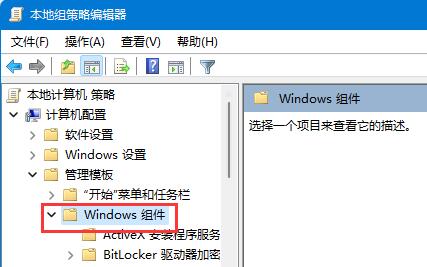
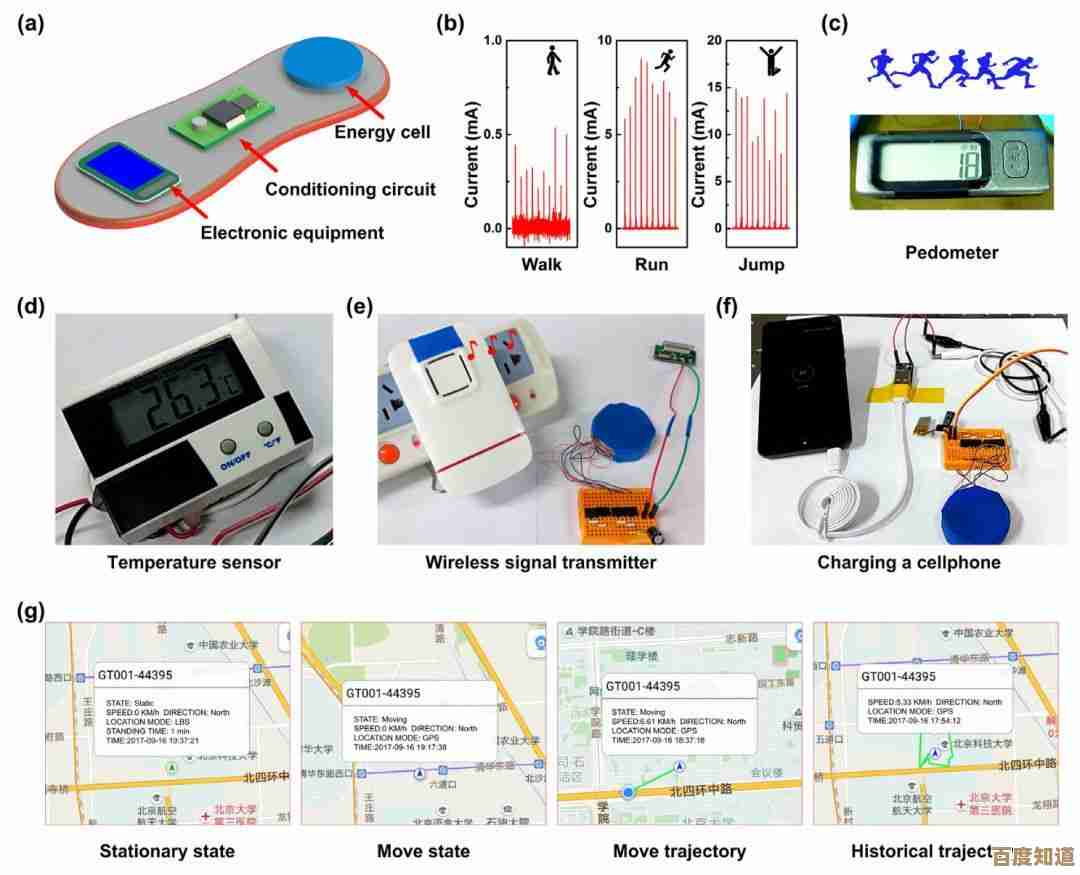

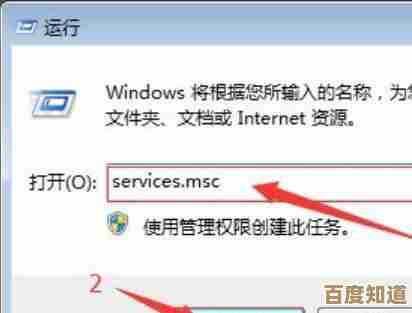


![[QQ星]守护好奇心,畅游探索乐园,创造未来无限可能](http://www.haoid.cn/zb_users/upload/2025/11/20251107014446176245108642770.jpg)